Wielu użytkowników Power BI napotkało problem z polem wyszukiwania w Slicer. To bardzo poważny problem, który stawia ludzi w trudnej sytuacji.
Jeden użytkownik powiedział na oficjalnym forum:
Z jakiegoś powodu nie wiem, jak włączyć pole wyszukiwania w krajalnicy. Próbowałem danych, które miały ponad 80 000 rekordów i zaledwie 50. Nic nie wydaje się działać. Czy coś brakuje? Czy jest flaga lub przełącznik, który muszę przerzucić?
Tak więc PO napotkał problem niezależnie od ilości wykorzystanych danych. Można śmiało powiedzieć, że jest to ogólny problem dla tego użytkownika, ale na szczęście pole wyszukiwania jest tam… Jakoś.
Kroki dodawania pola wyszukiwania do fragmentatora w Power BI
- Wybierz Krajalnica ikona z Wizualizacje.
- Kliknij trzy kropki (…) z prawego górnego rogu krajalnicy.
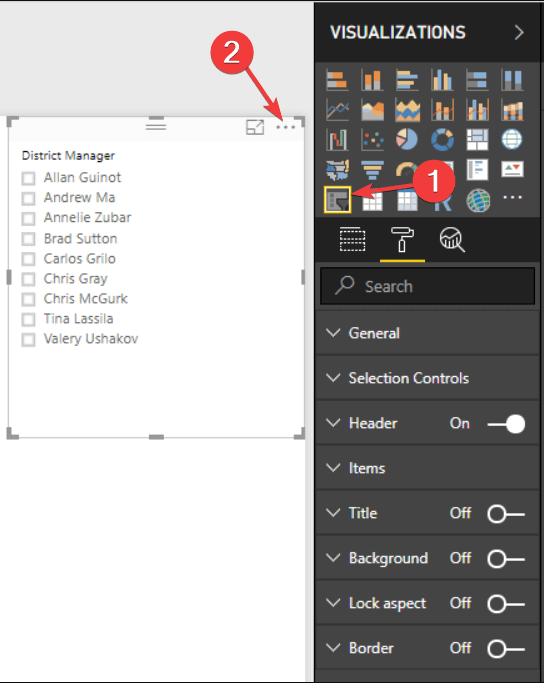
- Tam powinieneś znaleźć opcję Włącz wyszukiwanie.
Ten przewodnik sprawi, że będziesz lepszym użytkownikiem usługi Power BI. Sprawdź to teraz.
Wniosek
Tak więc pole wyszukiwania nie jest tak oczywiste na pierwszy rzut oka, ale również ta funkcja nie jest trudna do znalezienia.
Czy uważasz to rozwiązanie za przydatne? Jak korzystać z fragmentatorów w usłudze Power BI? Daj nam znać w sekcji komentarzy poniżej.
Zatwierdź

![Jak dodać opcję wyszukiwania w Slicer w Power BI [EASY STEPS]](https://pogotowie-komputerowe.org.pl/wp-content/cache/thumb/4c/678ad391bb9c44c_320x200.png)



